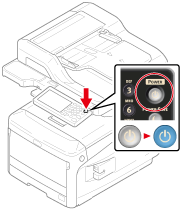Connessione di questo dispositivo a una rete
Collegare la macchina ad una rete LAN wireless o una rete con un cavo LAN, quindi immettere l'indirizzo IP della macchina e altre informazioni di rete dal pannello operatore. È possibile impostare l'indirizzo IP manualmente o automaticamente.
Connessione a LAN wireless (Infrastruttura) (solo quando il modulo LAN wireless è montato)
Connettere la periferica alla rete utilizzando una LAN wireless (Infrastruttura).
Nota
È richiesto il modulo LAN Wireless (opzionale).
Leggere attentamente le seguenti precauzioni prima di utilizzare la stampante in un ambiente LAN wireless.
-
Quando si comunica con i dispositivi al di fuori del segmento usando la LAN wireless, impostare [Enabling Default Gateway (Abilitare gateweay predefinito)] in [Wireless (Wireless)].
-
Wireless (Infrastruttura) e Wireless (Modalità AP) non possono essere abilitate contemporaneamente.
-
Se la stampante è utilizzata in un ambiente di rete con wireless, la periferica non entrerà in modalità sospensione profonda, ma entrerà in modalità sospensione.
-
Non posizionare nelle vicinanze della stampante un qualsiasi prodotto elettrico che emetta onde radio deboli (come microonde o telefoni cordless digitali).
-
Se in presenza di metallo, come strisce in alluminio, o di un muro di calcestruzzo armato tra la macchina e punti di accesso LAN wireless, potrebbe essere più difficile stabilire le connessioni.
-
La velocità di comunicazione della connessione LAN Wireless potrebbe essere più lenta rispetto ad una connessione cablata LAN o USB a seconda dell'ambiente. Se si desidera stampare una grande quantità di dati, come una fotografia, si consiglia di eseguire la stampa con una LAN cablata o una connessione USB.
Preparazioni per l'utilizzo di una LAN wireless (Infrastruttura)
La stampante può essere connessa in un ambiente LAN wireless attraverso degli access point (WPS supportato).
Verificare prima dell'utilizzo se l'access point wireless supporta il seguente ambiente prima di utilizzarlo.
|
Voce |
Valore |
|---|---|
|
Standard |
IEEE 802.11 a/b/g/n |
|
Metodo di accesso |
Modalità Infrastruttura |
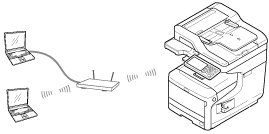
Controllare il metodo di impostazione LAN wireless
Verificare se l'access point LAN wireless supporta WPS e poi selezionare un metodo di impostazione.
Se il punto di accesso supporta WPS, fare riferimento a "Connessione tramite WPS" e se non siete sicuri se il punto di accesso supporta WPS, fare riferimento a"Selezione di un Access Point LAN Wireless dal pannello operatore per la connessione".
-
Se un punto di accesso LAN wireless supporta WPS, sarà possibile connettersi alla LAN wireless con il pulsante WPS.
-
Selezione di un Access Point LAN Wireless dal pannello operatore per la connessione
Se un access point non supporta WPS, è possibile specificare un access point LAN wireless che si desidera utilizzare tra gli access point LAN wireless rilevati dalla stampante in modo da stabilire una connessione.
-
Impostazione manuale dal pannello operatore per la connessione
Impostare le informazioni dell'access point LAN wireless (SSID, metodo di crittografia e chiave crittografica) manualmente per eseguire la connessione alla LAN wireless.
-
Verifica che la connessione sia stata stabilita correttamente
Questa sezione descrive la procedura per la verifica utilizzando la stampante se è stata stabilita correttamente una connessione a una LAN wireless.
Connessione tramite LAN wireless (Modalità AP) (solo quando il modulo LAN wireless è montato)
LAN wireless (Modalità AP) consente di connettersi direttamente dai dispositivi wireless (computer, tablet, smartphone, ecc.) alla periferica senza usare un punto di accesso LAN wireless.
Nota
-
Wireless (Infrastruttura) e Wireless (Modalità AP) non possono essere abilitate contemporaneamente.
-
Quando Wireless(Modalità AP) viene abilitata, non si entra in modalità Sospensione profonda ma in modalità Sospensione.
-
Non posizionare nelle vicinanze della periferica un qualsiasi prodotto elettrico che emetta onde radio deboli (come microonde o telefoni cordless digitali).
-
Se in presenza di metallo, come strisce in alluminio, o di un muro di calcestruzzo armato tra la periferica e i dispositivi wireless (computer, tablet, smartphone, ecc.), potrebbe essere più difficile stabilire le connessioni.
-
La velocità di comunicazione della connessione LAN Wireless potrebbe essere più lenta rispetto ad una connessione cablata LAN o USB a seconda dell'ambiente. Se si desidera stampare una grande quantità di dati, come una fotografia, si consiglia di eseguire la stampa con una LAN cablata o una connessione USB.
Preparazione per l'utilizzo di una LAN wireless (Modalità AP)
È possibile utilizzare la periferica come punto di accesso wireless semplificato per collegare direttamente i dispositivi wireless (computer, tablet, smartphone, ecc.).
Controllare se i dispositivi wireless corrispondono ai seguenti requisiti.
|
Voce |
Valore |
|---|---|
|
Standard |
IEEE802.11 b/g/n |
|
Sicurezza |
WPA2-PSK(AES) |
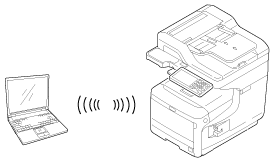
Controllo del metodo di impostazione per LAN wireless (Modalità AP)
Controllare se i dispositivi wireless (computer, tablet, smartphone, ecc.) supportano WPS-PBC (pulsante) e selezionare il metodo di impostazione.
Se i dispositivi wireless supportano WPS-PBC, fare riferimento a "Connessione automatica (pulsante)"; se non si sa se i dispositivi supportano WPS-PBC o meno, fare riferimento a "Configurazione manuale".
-
Connessione automatica (pulsante)
Se i dispositivi wireless (computer, tablet, smartphone, ecc.) supportano WPS-PBC (pulsante), è possibile connettersi alla LAN wireless (Modalità AP) con il pulsante WPS.
-
Configurazione manuale
Se i dispositivi wireless (PC, tablet, smartphone, ecc.) non supportano WPS-PBC (pulsante), è possibile inserire [SSID (SSID)] e [Password (Password)] della periferica nei dispositivi wireless (computer, tablet, smartphone, ecc.) per connettersi alla LAN wireless (Modalità AP).
Per i dettagli, vedere "Connessione a LAN wireless (Modalità AP) (solo quando il modulo LAN wireless è montato)".
Connessione con un cavo LAN
Se non esiste un server DHCP su una rete, sarà necessario impostare l'indirizzo IP su un computer o una macchina manualmente.
Quando viene richiesto di impostare un indirizzo IP univoco specificato dall'amministratore di rete, dal provider di servizi Internet, o il produttore del router, sarà necessario impostare l'indirizzo IP per il computer e la stampante manualmente.
Nota
-
Completare l'impostazione di rete del computer prima di questa procedura.
-
È necessario effettuare l’accesso come amministratore.
-
Se si imposta manualmente un indirizzo IP, contattare l'amministratore di rete o il provider di servizi Internet per l'indirizzo IP da utilizzare. Se l’indirizzo IP è errato, la rete potrebbe smettere di funzionare e l’accesso a Internet sarà disabilitato.
-
Quando si comunica con i dispositivi al di fuori del segmento usando la LAN wireless, impostare [Enabling Default Gateway (Abilitare gateway predefinito)] in [Wired (Cablato)].
Promemoria
-
Se si configura una rete piccola, composta solo dalla stampante e da un computer, impostare gli indirizzi IP come riportato di seguito (secondo RFC1918).
-
Per il computer
Indirizzo IP: da 192.168.0.1 a 254
Maschera Subnet: 255.255.255.0
Gateway predefinito: Non in uso
Server DNS: non in uso
-
Per la macchina
Impostazione indirizzo IP: Manuale
Indirizzo IP: 192.168.0.1~254 (selezionare un valore diverso dall'indirizzo IP del computer)
Maschera Subnet: 255.255.255.0
Gateway predefinito: 0.0.0.0
Dimensione Network: Piccolo
-
-
Per impostare [Scala rete], selezionare [Impostazioni periferica] > [Amministrazione] > [Menu rete] > [Impostazioni di rete] > [Impostazioni di rete] > [Scala Rete] > [Piccola].
-
Preparare un cavo LAN e un hub.
Preparare un cavo LAN (categoria 5 o superiore, con doppini, dritto) e gli hub secondo necessità.
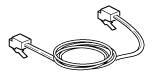

-
Spegnere la stampante e il computer.
-
Collegare il core al cavo LAN.
Avvolgere il cavo LAN in un giro a 2-3 centimetri dall'estremità del cavo, quindi collegare il core al cavo avvolto.
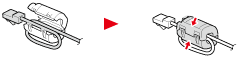
-
Inserire un'estremità del cavo di rete nel connettore di interfaccia di rete.
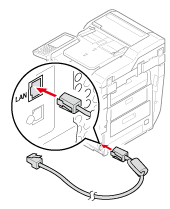
-
Inserire l'altra estremità del cavo LAN allo hub.
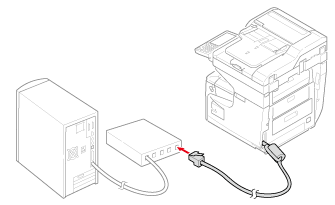
-
Accendere la stampante.